유니티 각개격파를 시작하며
<유니티로 게임만들기> 부분에서는 C# 프로그래밍 언어의 기본적인 내용을 맛만 보았다.
어쨌든 우여곡절 끝에 슈팅 게임에 적용하면서 끝까지 완성해 보았다.
사실 C#과 유니티를 처음 다루어 본 내 입장에서는 3차원 존재를 더듬는 기분이었다.
곳곳에서 문제가 생기고 의문점이 쏟아지는 상황의 연속이었다.
그래서 <유니티 각개격파>에서는 게임 제작에 필수적인 요소와 부분별, 상황별로 발생하는 문제점들을 정리할 생각이다.
Let's go!
최고의 게임 제작 엔진 중 하나인 Unity유니티는 2021년 현재 Unity Hub(유니티 허브)라는 프로그램으로 유니티 개별 버전을 관리한다.
유니티 허브를 설치하면 필요한 버전을 설치, 추가, 삭제를 관리할 수 있는 것을 물론 설치된 버전으로 새 프로젝트를 시작할 수 있다.
그러므로 유니티 허브는 유니티로 게임 프로젝트를 만드는 출발점이라고 할 수 있다.
인터넷에 접속하기 위해 구글 크롬, 익스플러러 같은 브라우저를 실행한다.
여기서는 구글 크롬을 사용한다.

유니티 허브를 설치하기 위해 유니티 사이트(https://unity.com)로 이동한다.
검색창에 unity를 입력한 후 Personal(개인 사용자)를 클릭한다.
이것은 무료로 사용할 수 있는 개인 버전을 선택한다는 뜻이다.
유니티는 유료 버전도 제공하고 있는데 위 그림에서 '시작하기'를 누르면 확인할 수 있다.

위와 같은 화면이 나오면 '시작하기'를 클릭한다.

'첫 사용자'와 '재방문 사용자' 중에서 고른다.
'첫 사용자'로 설치하는 것은 '유니티로 게임만들기' 카테고리의 첫번째 글(유니티01_유니티 첫만남)에 있으므로 생략하고 여기서는 '재방문 사용자'로 설치한다.
사실 '재방문 사용자'로 시작하는 것이 간편하고 속 편하다.
유니티가 뭔지 아무것도 모르는 경우이거나 꼼꼼한 사람이라면 첫 사용자로 시작하는 것도 나쁘진 않다.

중간에 있는 Terms of Service(서비스 조건)에 체크하면 'Download Unity Hub(유니티 허브 다운로드)'을 클릭할 있도록 버튼 색이 파란색으로 변한다. 버튼을 클릭한다.

구글크롬 브라우저 창 왼쪽 아래에 유니티 허브를 설치할 수 있는 실행파일이 다운로드 된다.
다운로드가 끝나면 화살표 버튼을 클릭한 후 열기를 누르면 유니티 허브 설치가 시작된다.

[사용권 계약] 창이 나타나면 '동의함 버튼을 누른다.

[설치할 위치 선택] 창이 나타나면 설치할 폴더를 선택할 수 있다.
기본으로 설정된 곳에 설치하려면 그냥 '설치'버튼을 클릭하면 된다.

마침 버튼을 클릭하면 유니티 허브가 실행된다.

처음에는 라이선스 관리 부분이 뜬다.
라이선스를 가지고 있다면 수동활성화를 클릭해서 연결하면 된다.
유니티로 로그인이 필요하다.
여기서는 무료로 사용하는 개인버전이므로 '환경설정' 옆에 있는 왼쪽 화살표를 클릭하여 기본화면으로 이동한다.

왼쪽 메뉴에서 '설치'를 클릭해서 원하는 유니티 버전을 설치할 수 있다.
오른쪽 위 추가버튼을 클릭한다.

자동으로 현재 설치할 수 있는 버전이 나타나고 이 중에서 선택하면 된다.
잘 모르는 경우라면 '권장 릴리스'를 선택하는 것이 가장 좋다.
괄호 안에 적힌 LTS라는 말은 Long Term Support 의 줄인말인데 '장기 지원 버전'이라는 뜻이다.
LTS가 붙은 버전은 새로운 기능이 추가되지는 않고 버그나 가벼운 변경사항이 생겼을 때 계속 업데이트 하는 버전이다.
그러므로 이전에 만들었던 프로젝트를 같은 버전의 새로 업그레이드된 LTS 버전으로 불러와도 별 문제가 일어나지 않을 가능성이 높다.
다음 버튼을 누른다.

설치할 모듈(부속품)을 선택해야 한다.
Microsoft Visual Studio Community 2019 (마이크로소프트 비주얼 스튜디오 커뮤니티):
유니티에서 사용할 스크립트(코드)를 작성하는데 필수적인 프로그램이다.
일정 기간 사용하면 마이크로소프트에 로그인해서 등록한 후 사용해야 하는 것 같다.
비주얼스튜디오는 C#(씨샵) 언어로 코딩하는데 거의 모든 기능이 들어있기 때문에 덩치가 큰 프로그램이라고 할 수 있다. 그러므로 전문가라면 반드시 사용해야 한다.
하지만 초보이거나 유니티 스크립트 만드는데 충분한 정도의 프로그램이 필요하다면 대신에 Visual Studio Code 프로그램을 사용하면 좋다. 이름에서 알 수 있듯이 마이크로소프트에서 만들었고 비주얼스튜디오에서 스크립트 코드 작성 기능만 따로 빼서 만든 코드 편집기로서는 손색없는 프로그램이다.
그러므로 비주얼 스튜디오를 선택하려면 체크하고 비주얼스튜디오코드를 사용하려면 선택하지 않고 나중에 따로 설치하면 된다.
초보라면 모듈 중에서 위 그림처럼 2개 정도만 체크하면 된다.
안드로이드 폰 지원과 아이폰 지원이다.
테스트에 사용할 폰만 선택해도 상관없다.

Documentation은 관련 문서이다.

한글판으로 설치하려면 한국어를 체크한다.
여기서는 영문판을 그대로 사용한다.
다음을 눌러서 설치를 완료한다.
설치가 완료되면 다음과 같은 상태가 된다.

설치 메뉴에서 다른 버전을 설치하려면 추가 버튼을 클릭하면 된다.

설치한 버전을 삭제하려면 해당 버전의 오른쪽 위에 있는 '3점' 모양의 옵션을 클릭한 후 설치제거를 누르면 된다.

설치된 유티니로 프로젝트를 만들려면 프로젝트 메뉴로 이동한다.
오른쪽 위에 새로생성 버튼을 클릭해서 프로젝트를 만들 수 있다.

여러 버전을 설치했다면 오른쪽 삼각형을 클릭한 후 원하는 버전을 선택하면 된다.

템플릿에서 2D 인지 3D 인지 선택한다.
프로젝트 이름과 저장 위치를 선택한 후 생성버튼을 클릭한다.
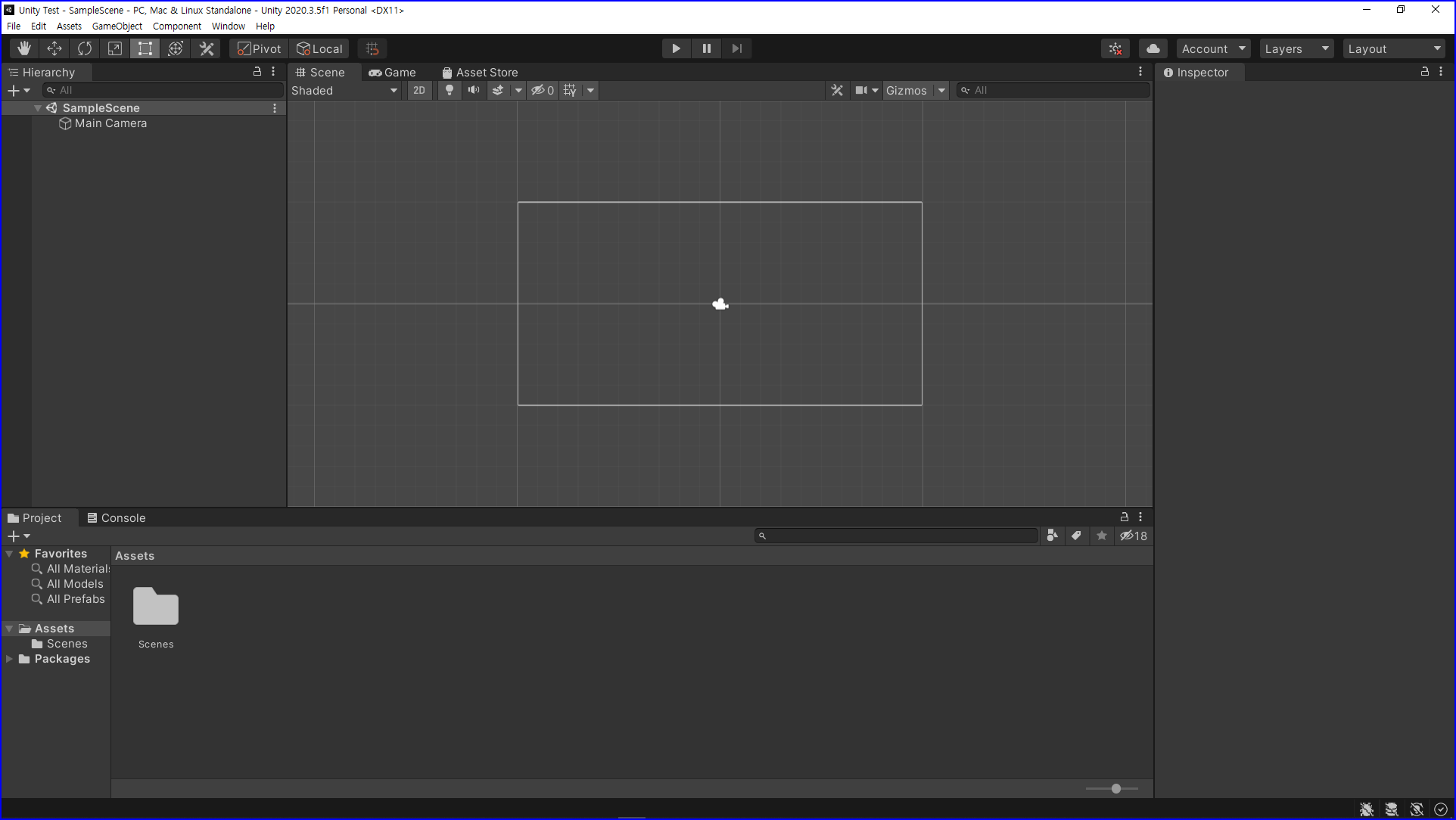
프로젝트 만들기가 성공하면 보통은 위와 같은 화면을 보게 될 것이다.
이제 원하는 오브젝트를 추가하고 스크립트를 만들고 연결해서 원하는 게임을 만드는 일만 남았다.
마지막으로 경험한 에러에 대한 팁을 적는다.

유니티 허브를 설치한 후 '관리자 권한으로 실행' 하는 것이 좋다.
사용하다가 어떤 에러가 났는데 찾아보니 관리자 권한으로 실행하기 않아서 생겼다고 한다.
위와 같이 설정한 후로는 그 에러는 나타나지 않았다.
끝.
Wraven...
'취미로 하는 게임코딩_gameCodingAsHobby > 유니티 구현 정리_Implement Summary' 카테고리의 다른 글
| 유니티 각개격파_006_무료 사운드 편집기 ( Audacity ) (0) | 2021.05.23 |
|---|---|
| 유니티 각개격파_005_무료 온라인 포토 편집기 ( Fixlr Editor ) (0) | 2021.05.22 |
| 유니티 각개격파_004_에셋 스토어( Asset Store ) (0) | 2021.05.19 |
| 유니티 각개격파_003_에디터 인터페이스 둘러보기 (0) | 2021.05.14 |
| 유니티 각개격파_002_편리한 작업 화면 만들기 (0) | 2021.05.08 |




